
这篇文章主要介绍了mysql5.6.21安装与配置的详细步骤,具有一定的参考价值,感兴趣的小伙伴们可以参考一下
一、概述
MySQL版本:5.6.21
客户端工具:NavicatforMySQL
二、MySQL安装
1、MySQL下载后的文件名为:mysql_installer_community_V5.6.21.1_setup.1418020972.msi,示意图如下:

2、双击后,弹出如下窗口:(如果系统有提示,选择允许)
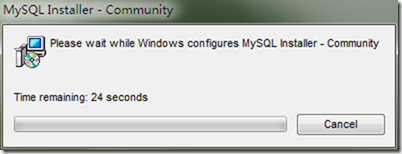
3、安装开始界面

4、勾选 I accept the license terms,如下图:

5、选择下一步,弹出如下窗口:
选项如下:全部安装包括开发环境,只安装sever,只安装客户端,全部安装但是不包括开发环境,自定义。
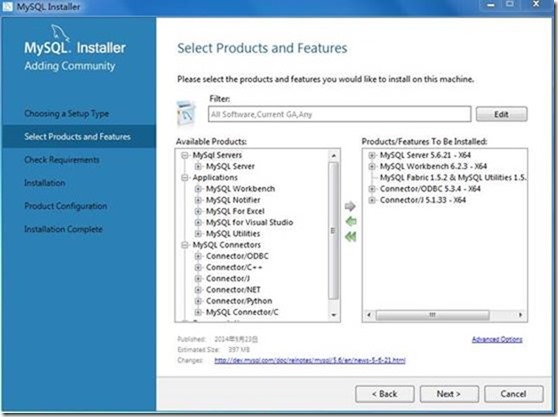
其中选项为:
服务器,相关管理软件,各个语言的连接器。
6、选择如上图后,选中要安装的项目,可以选择Advanced Options配置。
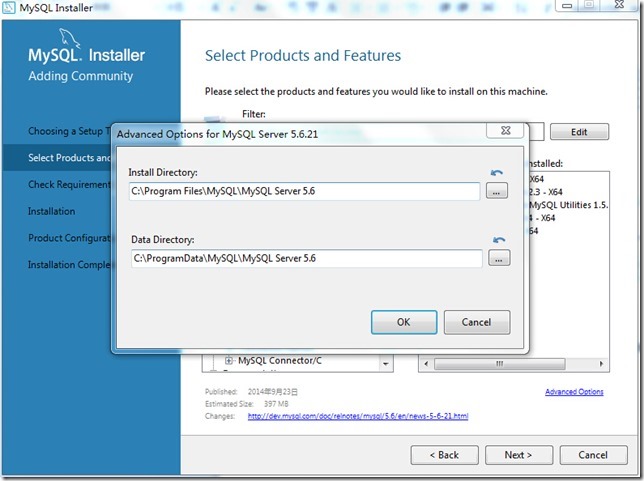
7、点击下一步,示意图如下:
如果出现这样的提示,可以选择项目来查看是否有未安装的环境。
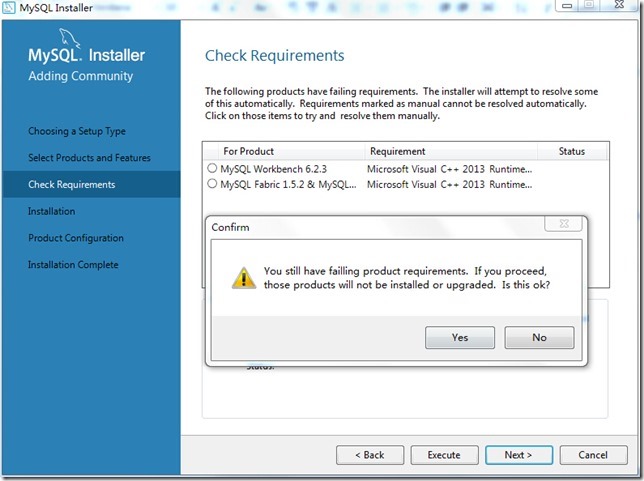
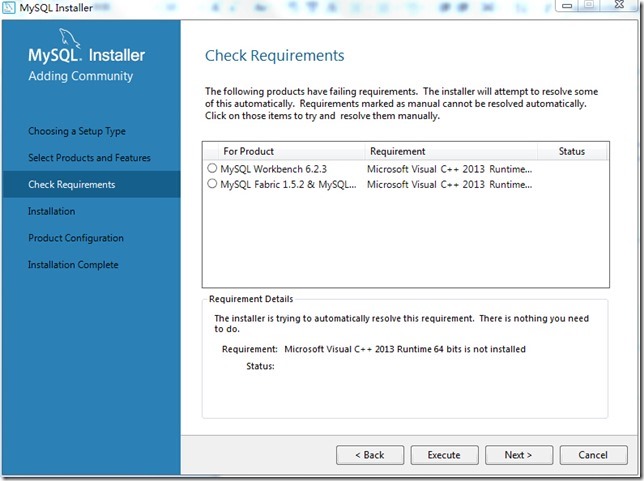
这里就是vc++2013环境没有安装。
8、安装完成后下一步
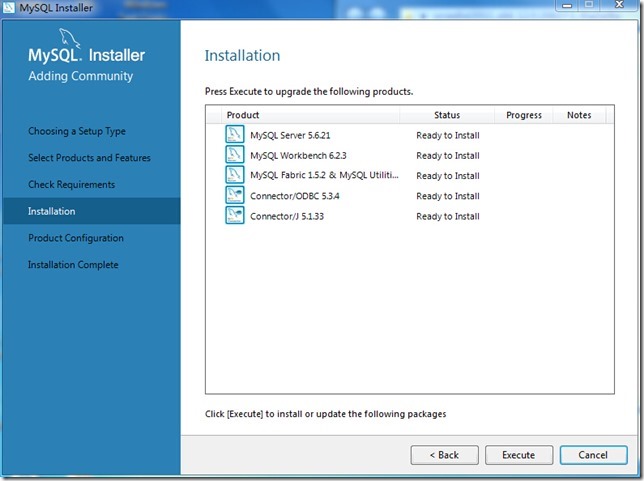
9、点击执行,安装
10、安装进度
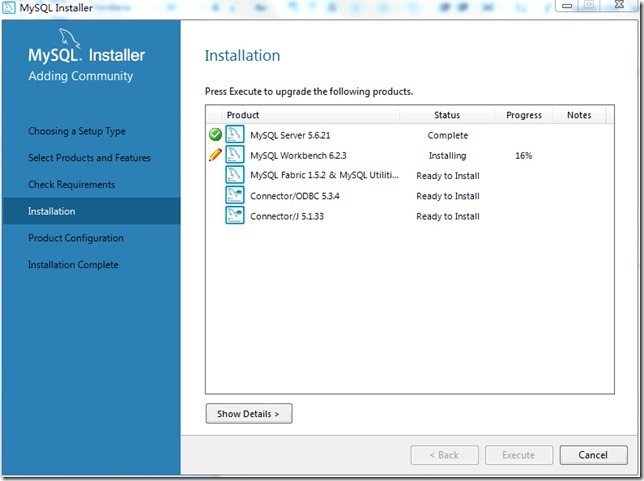
11、安装完成
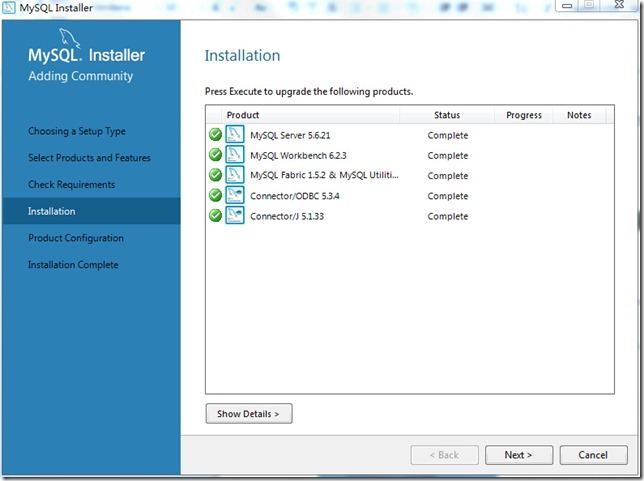
12、准备配置界面
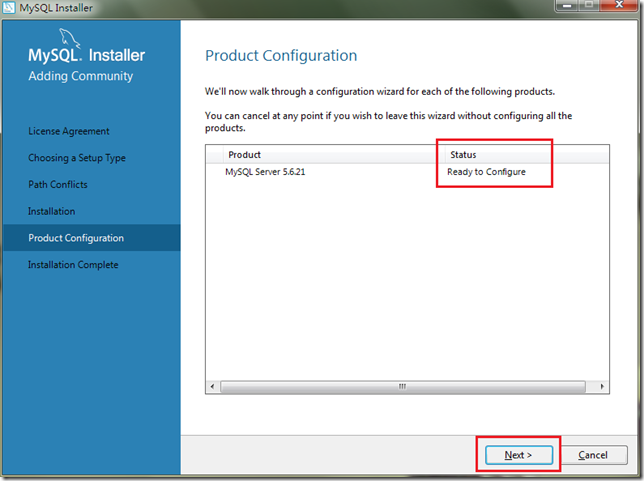
13、配置服务器类型及端口号,默认即可
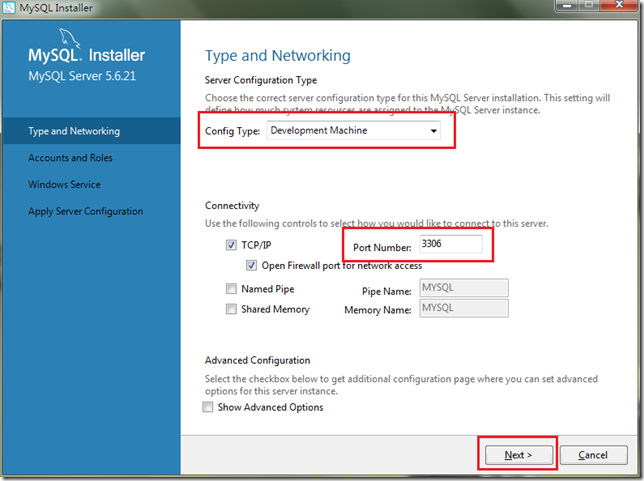
14、填写Root用户密码,请牢记该密码
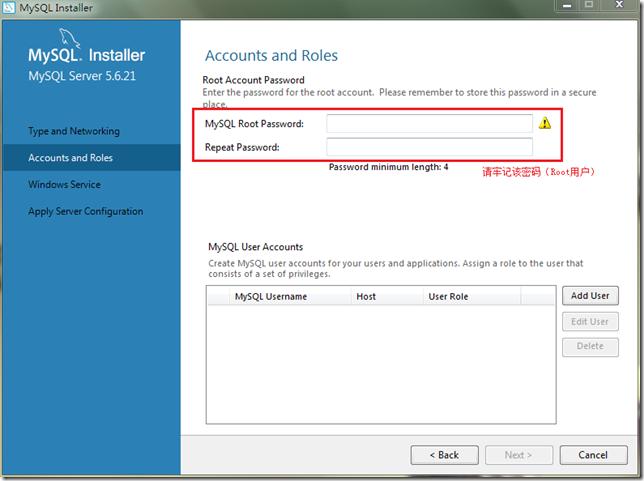
15、填写密码
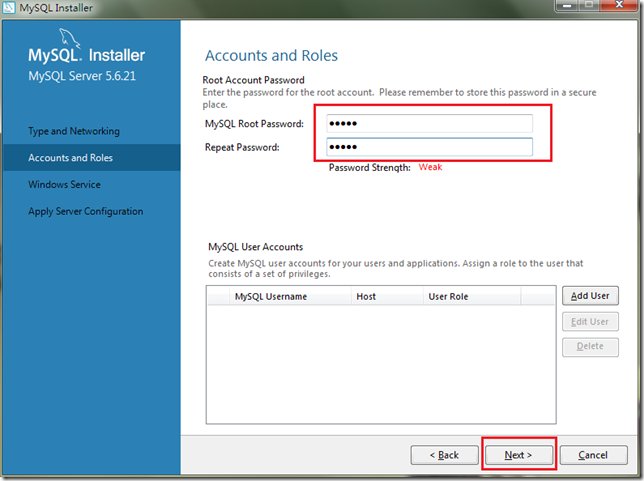
16、设置用户和服务开机启动,默认即可
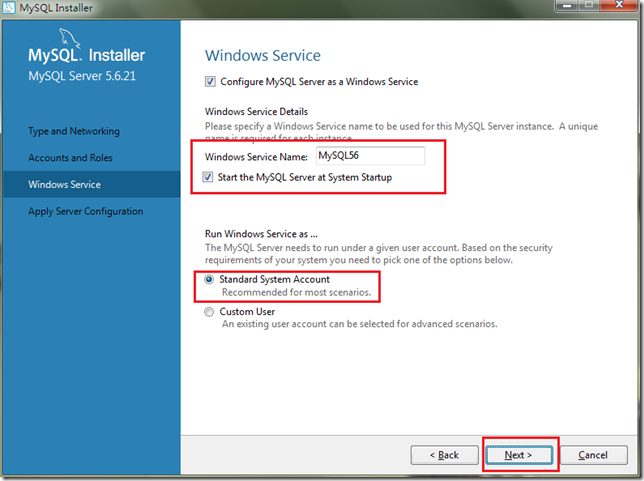
17、确认配置
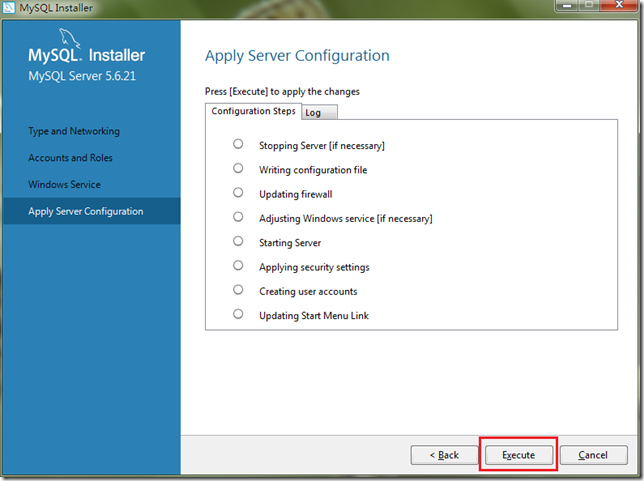
18、确认配置的过程中,如果有弹出窗口,一定要允许,示意图如下:
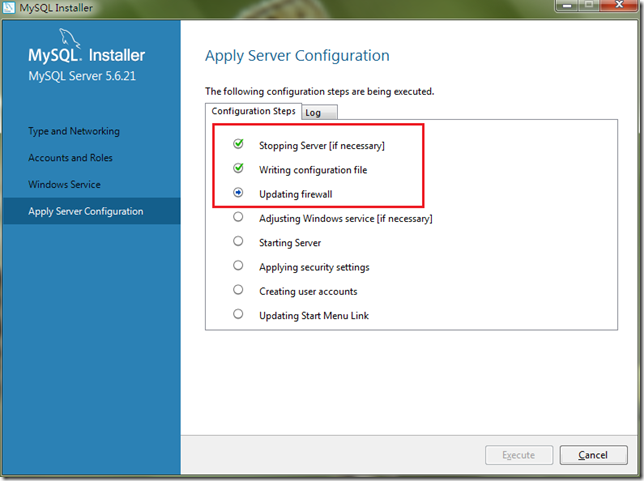
19、完成配置
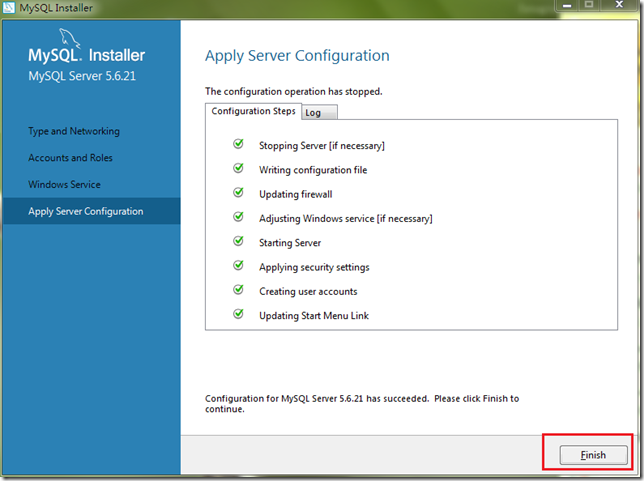
20、完成
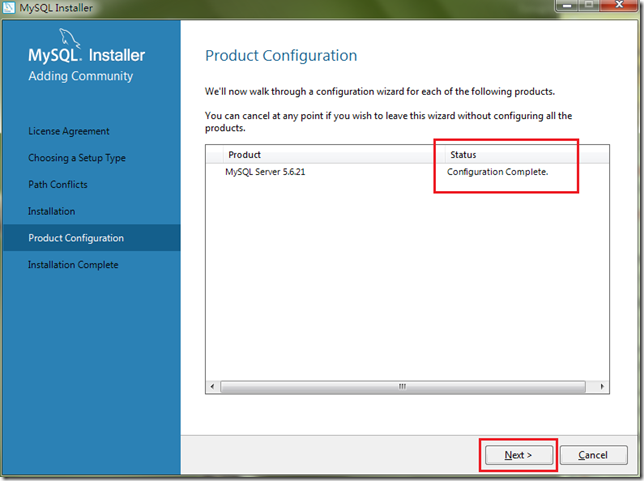
21、安装完成
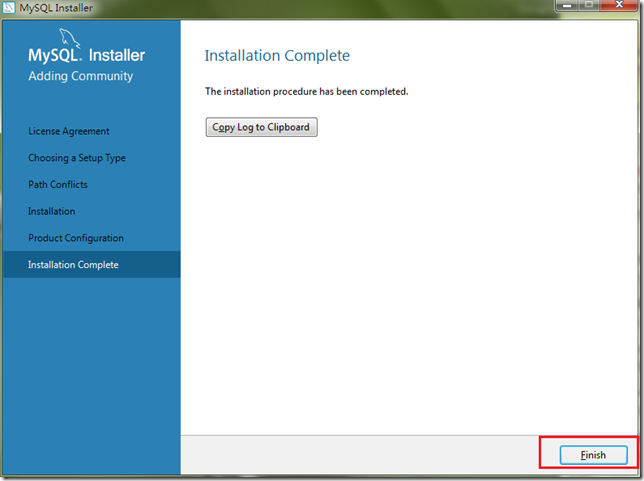
三、安装成功验证
1、打开命令行窗口
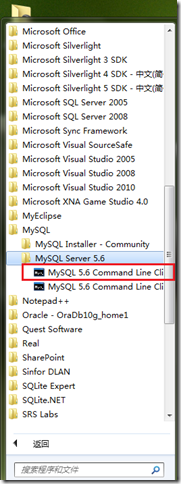
2、输入密码

3、输入Root密码,并按回车

4、显示MySQL>输入标记

5、输入显示所有数据库命令:show databases; 一定要有分号,并按回车
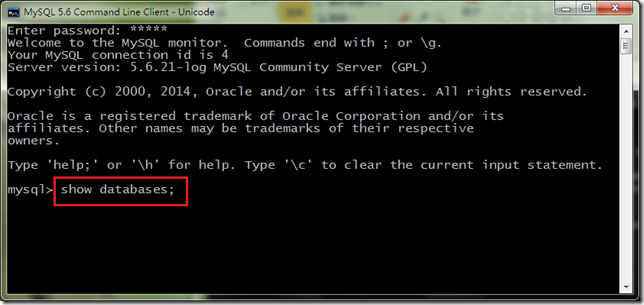
6、显示系统默认的4个数据库
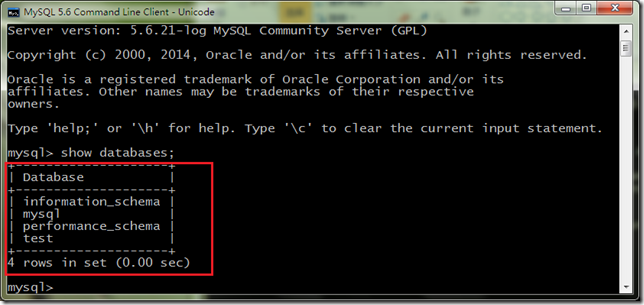
四、NavicatforMySQL下载及使用
1、下载后的文件名称为:NavicatforMySQL.zip,示意图如下:

2、解压到D盘,示意图如下:
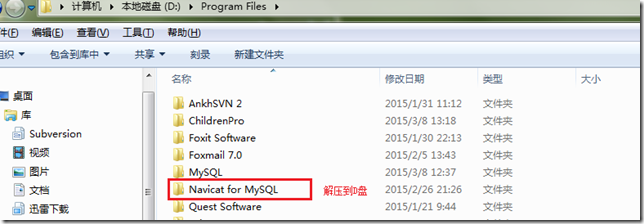
3、执行文件示意图:

4、双击后显示主界面
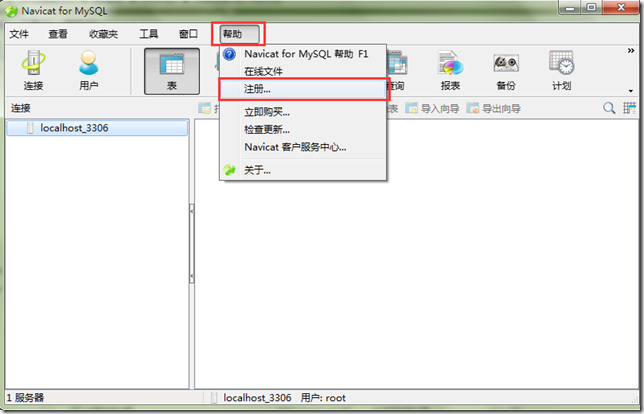
5、安装下载文件中的输入即可
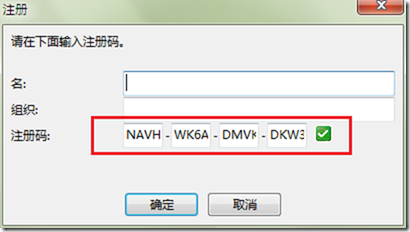
6、主界面
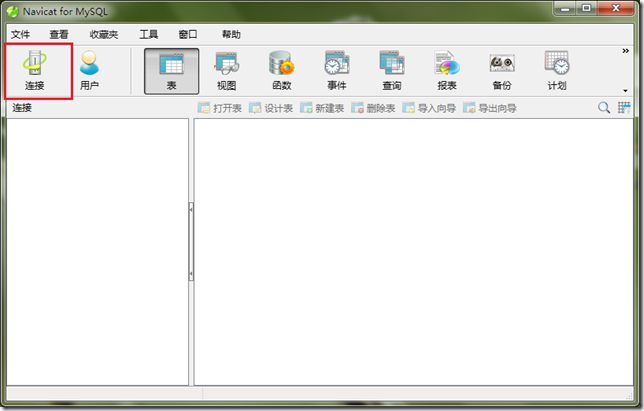
7、连接数据库配置
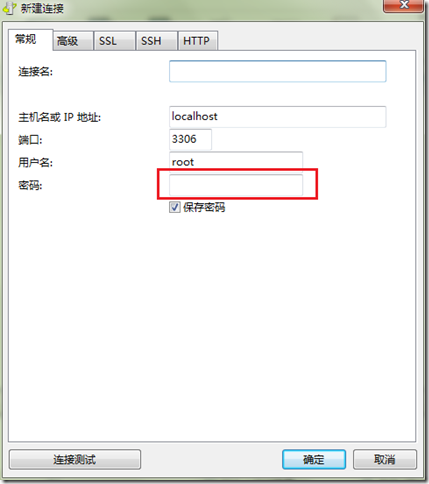
8、输入Root密码
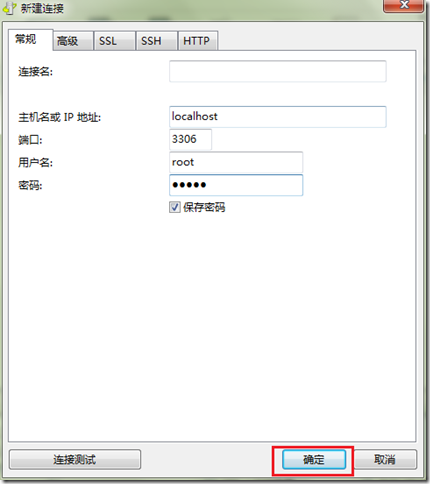
9、显示连接
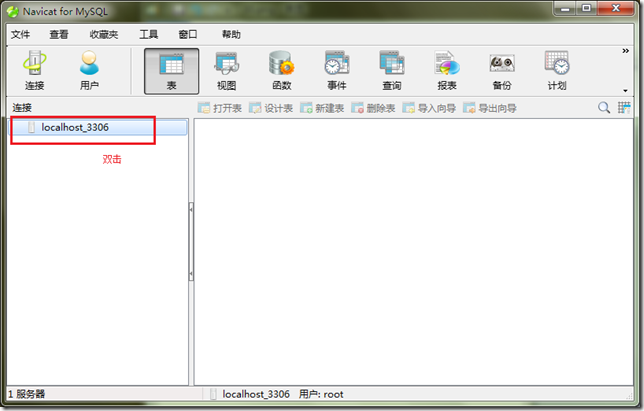
10、所有数据库详情
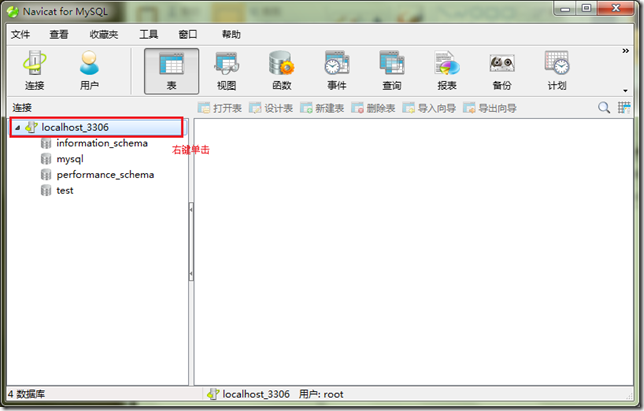
11、右键选择运行SQL文件...
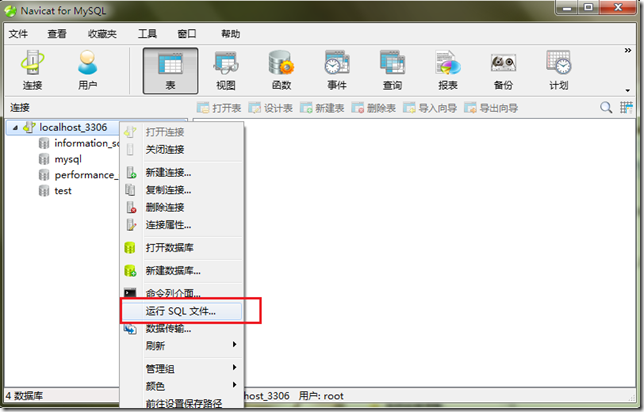
12、选择要运行的SQL文件

13、这里选择的是数据库表执行文件,点击开始后执行。
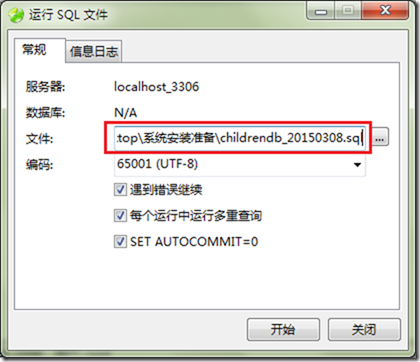
14、显示执行结果,成功关闭即可。

15、运行用户SQL文件
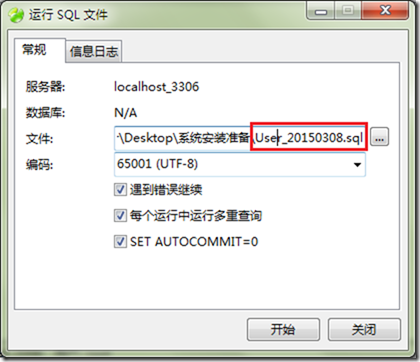
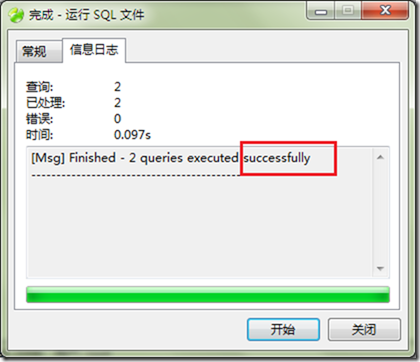
数据库配置完毕。
Atas ialah kandungan terperinci 详细介绍mysql5.6.21安装与配置详细步骤(图文). Untuk maklumat lanjut, sila ikut artikel berkaitan lain di laman web China PHP!
 pemasangan windows10 gagal
pemasangan windows10 gagal
 Bagaimana untuk menetapkan pembolehubah persekitaran linux
Bagaimana untuk menetapkan pembolehubah persekitaran linux
 Bagaimana untuk meninggalkan dua ruang kosong dalam perenggan dalam html
Bagaimana untuk meninggalkan dua ruang kosong dalam perenggan dalam html
 Tiada penyesuai rangkaian dalam pengurus peranti
Tiada penyesuai rangkaian dalam pengurus peranti
 Pemacu kad bunyi komputer riba
Pemacu kad bunyi komputer riba
 Penjelasan terperinci tentang acara onbeforeunload
Penjelasan terperinci tentang acara onbeforeunload
 Apakah kekunci pintasan yang biasa digunakan dalam WPS?
Apakah kekunci pintasan yang biasa digunakan dalam WPS?
 Bagaimana untuk menetapkan pembalut baris automatik dalam perkataan
Bagaimana untuk menetapkan pembalut baris automatik dalam perkataan




